Lisää uusi WhatsApp-kontakti räätälöidyn QR-koodin avulla

Katso kuinka helppoa on lisätä uusi WhatsApp-kontakti räätälöidyn QR-koodin avulla, jotta voit säästää aikaa ja tallentaa kontakteja kuin ammattilainen.
Kun lähetät kuvan WhatsAppissa, sinulla on vain niin paljon aikaa, ennen kuin et voi enää poistaa sitä. Tämän jälkeen vastaanottimella on aina pääsy laitteeseensa olevaan kuvaan, vaikka poistaisit sen omastasi.
Mutta paljon odotettu ominaisuus on vihdoin täällä, jolloin lähettämäsi ominaisuus pyyhkiytyy itsestään. Voit vihdoin lähettää kuvan toiselle henkilölle, joka näkee sen vain kerran. Sen jälkeen he voivat napauttaa näyttöään mitä haluavat; kuva tai video ei tule takaisin, ellet lähetä sitä uudelleen.
Ennen, kun lähetit kuvan WhatsAppissa, toinen henkilö saattoi nähdä sen niin monta kertaa kuin halusi. Jos unohdat poistaa sen, onnea. Toki voit ottaa itsetuhoiset viestit käyttöön WhatsAppissa , mutta viesti näkyy yhteensä seitsemän päivää. Jotain, mikä ei tee tästä ominaisuudesta kovin hyödyllistä.
Nyt voit ottaa tämän uuden ominaisuuden käyttöön ja unohtaa viestin. Sinun tarvitsee vain valita lähetettävä tiedosto, ja ennen kuin painat lähetyspainiketta, näet tiedoston, jonka ympärillä on ympyrä lähetyspainikkeen vasemmalla puolella.

Se syttyy, kun vaihtoehto valitaan, ja kuva tai video voidaan nähdä vain kerran. Jos saat kuvan tai videon, tiedät sen, koska se sanoo niin. Napauta sitä ja kuva tai video avautuu. Voit nähdä kuvan niin kauan kuin haluat, mutta kun suljet sen, se on poissa.
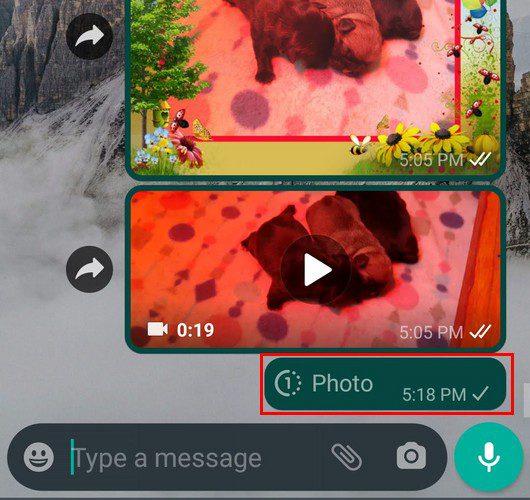
Kuvan haittapuoli on se, että lähettäjä ei näe chatissa lähettämäänsä kuvaa. Joten jos unohdat lähettämäsi kuvan tai jos lähetit vahingossa väärän kuvan tai videon, et voi tietää. Joten sinun on oltava todella varovainen ja hajamielinen, kun lähetät kuvan tai pyyhit sen varmuuden vuoksi ja lähetät sen uudelleen.
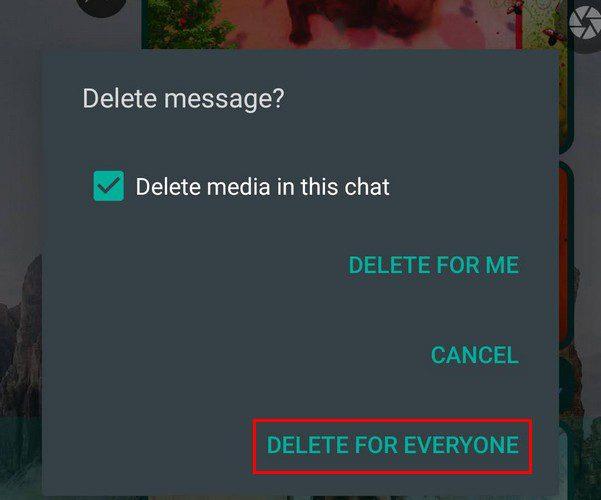
Voit poistaa kuvan painamalla sitä pitkään ja valitsemalla Poista kaikille -vaihtoehdon. Et näe kahta sinistä valintamerkkiä, kun toinen henkilö avaa kuvan tai videon. Näet vain sanan Avattu sen tilalla. Toinen haittapuoli on, että voit asettaa sen vain kerran riippumatta siitä, kuinka monta kertaa napautat vaihtoehtoa.
Toivottavasti WhatsApp antaa käyttäjiensä määrittää, kuinka monta kertaa he haluavat toisen henkilön näkevän kuvan tai videon myöhemmin. Muista, että et löydä tätä ominaisuutta käytettävissä, jos yrität lähettää asiakirjan. Kun valitset tiedoston lähetettäväksi, näet vain peruutus- ja lähetyspainikkeen. Mahdollisuus saada vastaanotin näkemään sen vain kerran ei ole käytettävissä.
Vaihtoehto on sellainen, jota aion ehdottomasti käyttää usein. Mutta vaihtoehto vaatii vielä parannusta, mutta ainakin se on saatavilla. Joten kun nyt näet lähetyspainikkeen vasemmalla puolella merkin, tiedät, mihin se on tarkoitettu ja mitä se voi tehdä ja mitä ei. Luuletko käyttäväsi ominaisuutta usein? Jaa ajatuksesi alla olevissa kommenteissa, ja älä unohda jakaa artikkelia muiden kanssa sosiaalisessa mediassa.
Katso kuinka helppoa on lisätä uusi WhatsApp-kontakti räätälöidyn QR-koodin avulla, jotta voit säästää aikaa ja tallentaa kontakteja kuin ammattilainen.
Mykistä ryhmäviestit Android 11:ssä pitämään ilmoitukset hallinnassa viestisovelluksessa, WhatsAppissa ja Telegramissa.
Osa käyttäjistä on valittanut, että WhatsApp ei lataa mediatiedostoja. Tutkimme asiaa ja löysimme viisi ratkaisua ongelman korjaamiseksi.
Opi, kuinka voit vaihtaa oletusselaimesi Windows 11:ssä helposti ja nopeasti. Täydellinen opas kaikille käyttäjille, jotka haluavat mukauttaa selainkokemustaan.
Tee viesteistä helpommin luettavia suurentamalla tekstiä missä tahansa WhatsApp-chatissa. Katso, kuinka voit tehdä sen helposti ja tehokkaasti!
Kuuntele kaikki WhatsApp-viestit halutulla nopeudella tekemällä näin. Jatka lukemista tietääksesi, mitä vaiheita sinun tulee noudattaa.
Jos et voi käynnistää WhatsAppia epätarkan puhelinpäivämäärän vuoksi, päivitä sovellus ja asenna uusin Android-versio. Opas sisältää tehokkaita ratkaisuja virheen korjaamiseen.
Jos et voi lähettää valokuvia, videoita tai muita tiedostoja WhatsAppin kautta, tiedostomuotoa ei ehkä tueta. Tässä on viisi ratkaisua ongelman ratkaisemiseksi!
Opas yhteystietojen lisäämiseen WhatsAppissa. Opi kolme helppoa tapaa lisätä uusia yhteystietoja WhatsApp-chat-luetteloosi.
WhatsApp-ryhmät ovat loistava tapa jakaa tietoja ja keskustella useiden ihmisten kanssa samanaikaisesti. Tässä artikkelissa kerromme, kuinka voit poistaa ryhmän tai poistua siitä.
Jos WhatsApp näyttää yhteystietojesi numerot niiden nimien sijaan, tämä tarkoittaa, että sovellus ei voinut synkronoida yhteystietojesi kanssa.
Yritätkö varmuuskopioida WhatsApp-keskustelusi, mutta se juuttuu jatkuvasti? Tämä artikkeli tarjoaa 14 tehokasta tapaa ratkaista tämä ongelma.
WhatsApp ei todellakaan tee selväksi, kuinka kirjautua ulos siitä – itse asiassa ei ole teknisesti mahdollista tehdä niin, ilman tilisi poistamista.
Opi vastaamaan tiettyyn viestiin Whatsappissa tehokkaasti ja vaivattomasti.
Vaikka WhatsApp on loistava työkalu, saatat huomata, että haluat päästä eroon tilistäsi. Pelkästään sovelluksen poistaminen ei poista sitä
Useimmille puhelimen käyttäjille on mukavampaa käyttää tummempaa värimaailmaa sovelluksissa ja järjestelmässä – se on helpompi silmille, vähemmän häiritsevä pimeässä ympäristössä,
Jos haluat kuunnella ääniviestejä WhatsAppissa lähettäjän tietämättä, välitä viesti eteenpäin tai ota lentokonetila käyttöön.
On tunnettu tosiasia, että useimmissa Facebookin omistamissa sovelluksissa on nyt "Tarinat"-ominaisuus. Se on läsnä myös WhatsAppissa muodossa "WhatsApp Status". Valitettavasti useimmat käyttäjät joutuvat ottamaan kuvakaappauksen.
WhatsApp-keskustelujen mykistäminen voi antaa sinulle mielenrauhan, kun sinulla on taipumus saada paljon viestejä. Yrität pysyä kärjessä ja vastata niin moneen kuin sinä
Lisää eloa WhatsApp-tarroihisi lisäämällä niihin ääntä. Näin.
Kun olet roottannut Android-puhelimesi, sinulla on täydet järjestelmän käyttöoikeudet ja voit suorittaa monenlaisia sovelluksia, jotka vaativat root-oikeudet.
Android-puhelimesi painikkeet eivät ole vain äänenvoimakkuuden säätämiseen tai näytön herättämiseen. Muutamalla yksinkertaisella säädöllä niistä voi tulla pikanäppäimiä nopeaan valokuvan ottamiseen, kappaleiden ohittamiseen, sovellusten käynnistämiseen tai jopa hätätoimintojen aktivoimiseen.
Jos unohdit kannettavan tietokoneesi töihin ja sinulla on kiireellinen raportti lähetettävänä pomollesi, mitä sinun pitäisi tehdä? Käytä älypuhelintasi. Vielä hienostuneempaa on muuttaa puhelimesi tietokoneeksi, jolla voit tehdä useita asioita samanaikaisesti helpommin.
Android 16:ssa on lukitusnäytön widgetit, joilla voit muuttaa lukitusnäyttöä haluamallasi tavalla, mikä tekee lukitusnäytöstä paljon hyödyllisemmän.
Androidin kuva kuvassa -tilan avulla voit pienentää videota ja katsoa sen kuva kuvassa -tilassa, jolloin voit katsoa videota toisessa käyttöliittymässä, jotta voit tehdä muita asioita.
Videoiden muokkaaminen Androidilla helpottuu tässä artikkelissa lueteltujen parhaiden videonmuokkaussovellusten ja -ohjelmistojen ansiosta. Varmista, että sinulla on kauniita, taianomaisia ja tyylikkäitä kuvia jaettavaksi ystävien kanssa Facebookissa tai Instagramissa.
Android Debug Bridge (ADB) on tehokas ja monipuolinen työkalu, jonka avulla voit tehdä monia asioita, kuten etsiä lokeja, asentaa ja poistaa sovelluksia, siirtää tiedostoja, roottata ja flashata mukautettuja ROM-levyjä sekä luoda laitteiden varmuuskopioita.
Automaattisesti napsauttavien sovellusten ansiosta sinun ei tarvitse tehdä paljoa pelatessasi pelejä, käyttäessäsi sovelluksia tai suorittaessasi laitteella olevia tehtäviä.
Vaikka mitään taikakeinoa ei olekaan, pienet muutokset laitteen lataus-, käyttö- ja säilytystavoissa voivat hidastaa akun kulumista merkittävästi.
Puhelin, jota monet ihmiset rakastavat juuri nyt, on OnePlus 13, koska siinä on erinomaisen laitteiston lisäksi myös ominaisuus, joka on ollut olemassa jo vuosikymmeniä: infrapunatunnistin (IR Blaster).



























